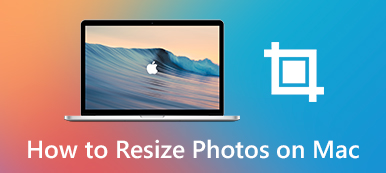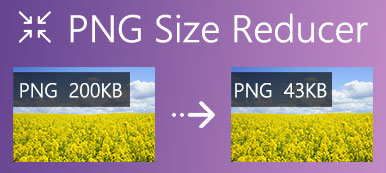Bruke høyre bilde resizer for er nøkkelen for å vise bildene dine riktig på sosiale medier, presentasjoner og mer. Det hjelper deg med å få den mest passende størrelsen og kvaliteten til en rekke formål. Enda viktigere, det forbedrer også lastehastigheten til din sosiale side eller nettside. Imidlertid er det ikke lett å finne det riktige bildestørrelsesverktøyet siden det er for mange der ute. Denne artikkelen vil dele deg med en toppliste og detaljene du bør vite.
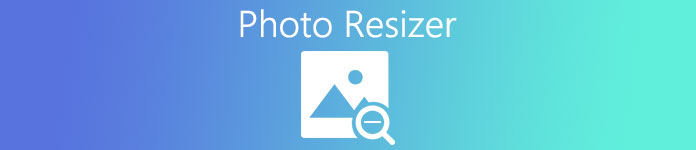
- Del 1: Topp 5 Photo Resizers Online
- Del 2: Topp 5 Photo Resizer -programvare
- Del 3: Topp 5 Photo Resizer -apper
- Del 4: Vanlige spørsmål om Photo Resizer
Del 1: Topp 5 Photo Resizers Online
Topp 1: Apeaksoft Free Image Compressor
Som navnet sa, Apeaksoft gratis bildekompressor er en gratis bildestørrelse. Den lar deg redusere størrelsen på bildefiler online gratis. Det gjør det til et godt valg for nybegynnere og gjennomsnittlige mennesker.
- PROS
- Helt gratis.
- Batch endre størrelse på bilder online.
- Støtter JPEG, PNG, SVG og GIF.
- Vil ikke legge til vannmerke i bilder.
- CONS
- Det krever en internettforbindelse.
Hvordan endre størrelsen på bilder online gratis
Trinn 1Når du trenger å endre størrelsen på bilder online, kan du besøke https://www.apeaksoft.com/free-online-image-compressor/ i nettleseren din.

Trinn 2Klikk på Legg til bilder for å komprimere -knappen og last opp målbildene fra harddisken. Alternativt kan du dra og slippe de store bildene til nettsiden.

Trinn 3Så lenge bildet lastes opp, komprimerer den gratis bildestørrelsen filstørrelsen umiddelbart. Når det er gjort, kan du klikke på Last ned -knappen for å få de mindre bildene.
OBS: Ifølge vår forskning er det i stand til å endre størrelsen på MB -bilder til KB.
Topp 2: Endre størrelse. App
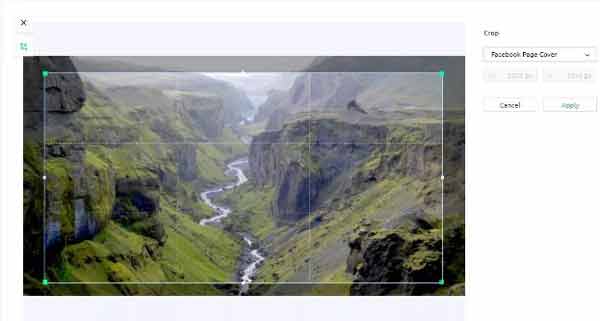
Endre størrelse på app er en enkel måte å endre størrelsen på et bilde på nettet. Når du laster opp et bilde til plattformen, kan du endre størrelsen på dimensjonen etter bredde, høyde, prosent og mer. Videre lar den deg konvertere bildeformater mens du endrer størrelse.
- PROS
- Endre størrelsen på en fotostørrelse online gratis.
- Ingen betaling, registrering eller annen grense.
- Konverter fotoformater.
- Tilbyr en utvidelse for Google Chrome.
- CONS
- Denne enkle bildestørrelsen har ikke bonusfunksjoner.
- Den er bare tilgjengelig på engelsk og spansk.
- Den kan behandle ett bilde per gang.
Topp 3: Social Image Resizer Tool
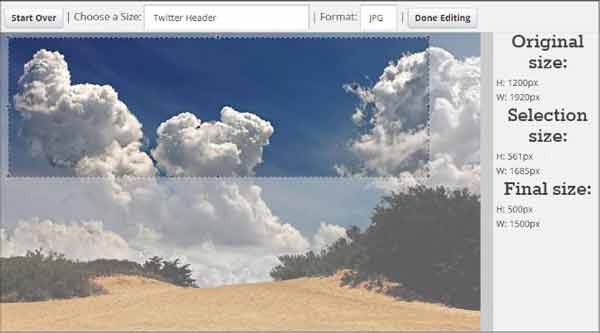
I motsetning til andre bildestørrere, lar Social Image Resizer Tool deg laste opp et bilde fra datamaskin eller adresse -URL. Videre er det i stand til å endre størrelsesforholdet og dimensjonene til bildene dine i henhold til de populære sosiale medieplattformene.
- PROS
- Tilbyr malstørrelser for sosiale medier.
- Beskjær bilde gratis online.
- Støtter flere utdataformater.
- Overvåk bildet i sanntid.
- CONS
- Denne størrelsen på bilder kan ikke endre størrelsen på bildene nøyaktig.
- Det er tregt og tar tid å endre størrelsen på et stort bilde.
Topp 4: Endre størrelse nå
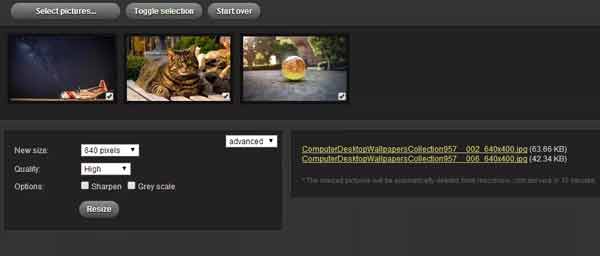
- PROS
- Inkluder grunnleggende og avanserte innstillinger.
- Endre størrelsen på bildene til en bestemt størrelse nøyaktig.
- Gjør bilder skarpere mens du endrer størrelsen.
- Del størrelser på bilder direkte til sosiale medier.
- Slett bildet på 15 minutter.
- CONS
- Dette er ingen måte å opprettholde størrelsesforholdet.
- Det kan ikke konvertere bildeformatene.
Topp 5: Shopify Image Resizer
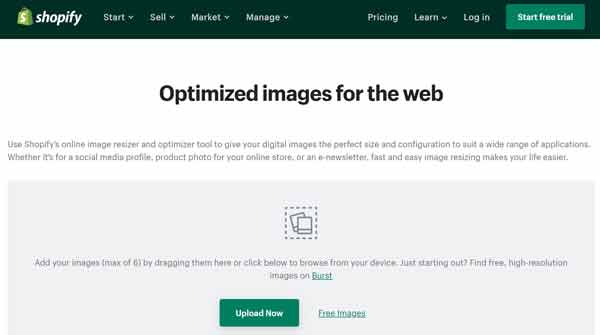
Som en enkel bildestørrelse lar Shopify Image Resizer deg åpne et bilde og endre dimensjonene du vil at det nye skal være. Du kan redusere bildestørrelsen med prosent. Etter endret størrelse kan du laste ned bildet direkte.
- PROS
- Enkel å bruke og ikke noe tilpasset alternativ.
- Endre størrelsen på bildene i prosent online.
- Endre bildestørrelse etter dimensjoner.
- Behold bildekvaliteten mens du endrer størrelsen.
- CONS
- Det er ingen bonusfunksjon eller avansert alternativ.
- Den mangler funksjoner, som fotokonvertering.
Del 2: Topp 5 Photo Resizer -programvare
Topp 1: GIMP
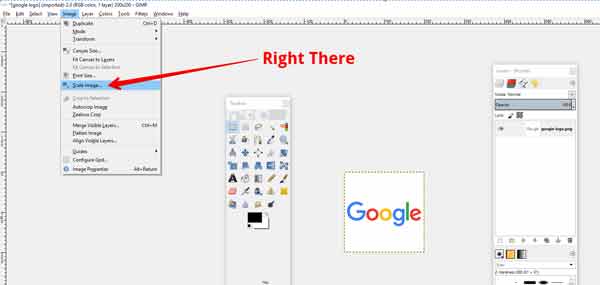
GIMP er en av de mest berømte open-source fotoredigeringsprogrammer i fotograferingsindustrien. Selv om det er freeware, bruker mange fagfolk det til å retusjere bilder. Det er et bredt spekter av pro -funksjoner. I likhet med Photoshop, viser denne gratis fotoredigereren bilder på lag.
- PROS
- Åpen kildekode og gratis å bruke.
- Endre størrelsen på et foto nøyaktig etter bredde eller høyde.
- Støtt en rekke fotoformater.
- Kan utvides med gratis og betalte plugins.
- CONS
- Det kan ikke batchbehandle bilder.
- Grensesnittet ser rotete og utdatert ut.
Topp 2: Photoshop

Adobe Photoshop er bransjestandarden for fotokomprimering, redigering, design og illustrasjon. Den inneholder nesten alle fotoredigeringsfunksjoner og oppdateringer regelmessig. Du kan åpne et bilde i den profesjonelle fotoredigereren og enkelt endre størrelsen på bildet eller lerretet.
- PROS
- Endre størrelsen på et foto eller beskjær uønskede områder.
- Tilpass børsten for å passe til spesifikke behov.
- Integrer med andre Adobe -produkter.
- Tilbyr avanserte bilderedigeringsfunksjoner.
- CONS
- Denne bildestørrelsen er ekspansiv og har bare tilgang til abonnement.
- Læringskurven er ikke vennlig for nybegynnere.
Topp 3: PhotoScape
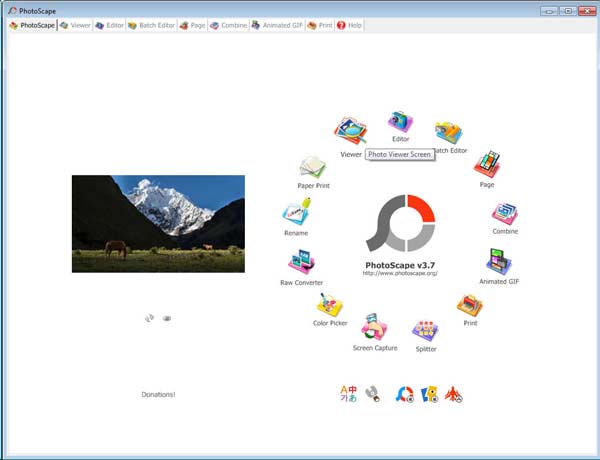
PhotoScape er den flotte programvaren for å endre bilder. Den inneholder svært nyttige funksjoner for redigering, retusjering og behandling av bilder. Det er et godt valg for nybegynnere på grunn av design på inngangsnivå. Enda viktigere, det har kapasitet til å levere arbeid av høy kvalitet.
- PROS
- Lett og fungerer jevnt på datamaskinen.
- Støtter et bredt spekter av formater, inkludert GIF.
- Batch endre størrelse på bilder om gangen.
- Konverter RAW -filer for ytterligere redigering.
- CONS
- Ansiktsforskningsfunksjonen må forbedres.
- Grensesnittet er ikke moderne.
- Oppsettet er litt komplekst.
Topp 4: MS Paint
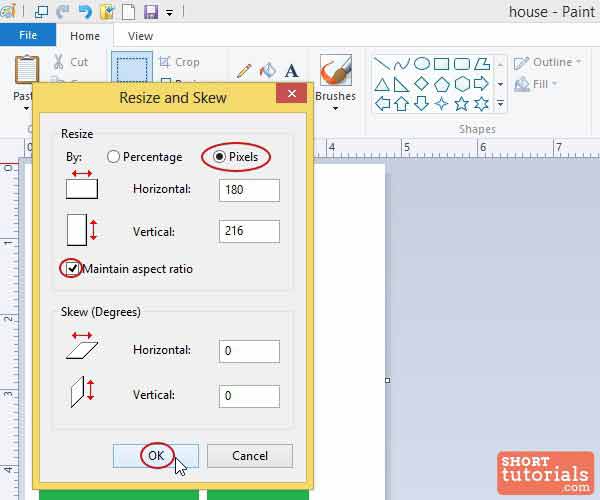
MS Paint er den innebygde bildestørrelsen på PC-er. Det er veldig enkelt å bruke og tilbyr de grunnleggende grafiske redigeringsfunksjonene, inkludert størrelsen på en bildestørrelse. Den har forskjellige stiler, men kommer gratis med alle versjoner av Windows. Det er det beste valget å endre størrelsen på et bilde hvis du ikke liker å installere ekstra programvare.
- PROS
- Endre størrelsen på et bilde på PC gratis.
- Ingen krav om installering eller registrering.
- Beskjær bildet og fjern uønskede områder.
- Lette og retusjere bilder raskt.
- CONS
- Denne bildestørrelsen har bare grunnleggende redigeringsevner.
- Den støtter ikke batchstørrelse.
Topp 5: Forhåndsvisning
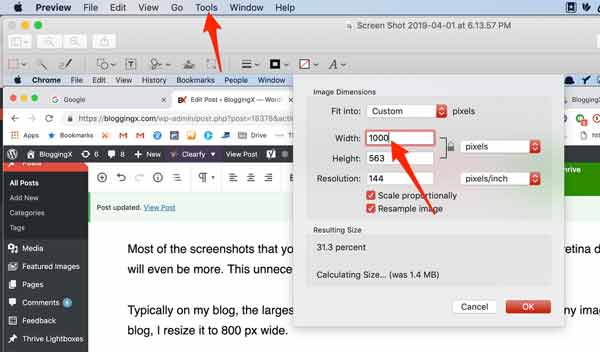
Forhåndsvisning er motstykket til Paint på Mac. Det gjør det mulig for Apple -kunder å redigere og endre størrelsen på bilder på Mac uten å installere programvare. Hvis du ikke tilbakestiller, er det standard fotostørrelse og redigeringsprogram på Mac. Det betyr at du kan åpne et bilde direkte ved å dobbeltklikke.
- PROS
- Bygg i Mac og gratis å bruke.
- Endre størrelsen på et fotomål og størrelsesforhold.
- Behold fotokvaliteten så mye som mulig.
- Konverter et bilde til et annet format.
- CONS
- Det kan bare endre størrelsen på et bilde per gang.
- Denne bildestørrelsen er for enkel for avanserte brukere.
Del 3: Topp 5 Photo Resizer -apper
Topp 1: PicsArt
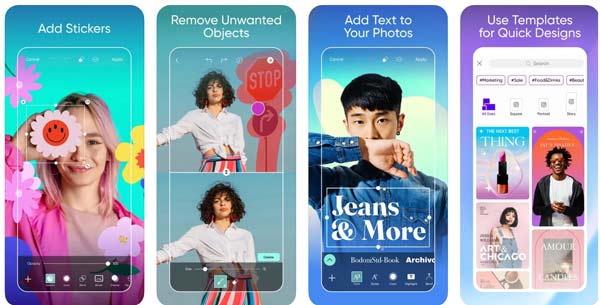
PicsArt er ikke bare en fotoredigeringsapp, men også et fotograferingssamfunn med over 100 millioner skapere rundt om i verden. Det betyr at du kan lære av fagfolk og kommunisere med dem. Det er gratis å laste ned fra App Store og Play Store.
- PROS
- Endre størrelsen på bildene på mobilenheten.
- Inkluder en rekke fotoredigeringsverktøy.
- Tilbyr forhåndsinnstillinger, filtre og maler.
- Slett og erstatt bakgrunn.
- CONS
- De avanserte funksjonene krever abonnement.
- Det er bare tilgjengelig for det nyeste operativsystemet.
Topp 2: Snapspeed
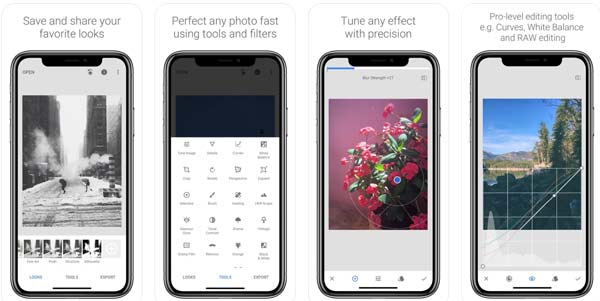
Som en komplett og profesjonell fotoredigeringsapp er Snapspeed populær blant Android -brukere, blant annet fordi den ble utviklet av Google. Selvfølgelig er den tilgjengelig for iPhone og iPad nå. Den lar deg åpne nesten alle fotoformater og redigere det enkelt.
- PROS
- Beskjær bildet til standard eller egendefinerte størrelser.
- Rett opp bilder mens du redigerer, som hvitbalanse.
- Rediger bestemt område på et bilde.
- Øk eller reduser størrelsen på bildet.
- CONS
- Det krever iOS 12.4 eller nyere.
- Når du har skrevet ut et bilde, kan det ikke endre redigeringen.
Topp 3: Cram - Reduser bilder
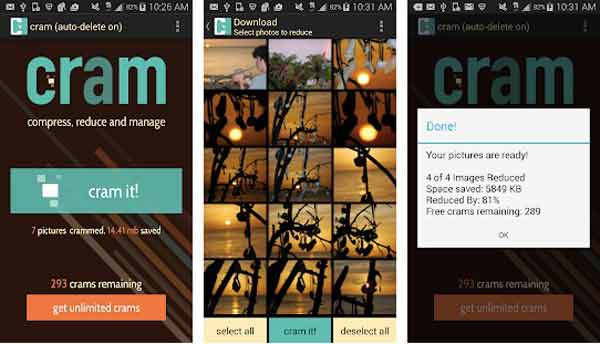
Hvis du bare vil endre størrelsen på et bilde og redusere filstørrelsen, kan Cram dekke ditt behov. Den har kapasitet til å krympe bilder på mobile enheter med 60% eller mer uten å endre dimensjoner, oppløsning eller kvalitet. Det er en god måte å lagre flere bilder på bestemt plass.
- PROS
- Ta bilder for endring av størrelsen senere.
- Reduser bildestørrelsen automatisk etter å ha tatt.
- Krypter bilder for å beskytte personvernet.
- Lagre størrelser på bilder til skyserver.
- CONS
- Gratisversjonen lar deg bare redigere 300 bilder.
- Den er bare tilgjengelig på engelsk.
Topp 4: Desqueeze
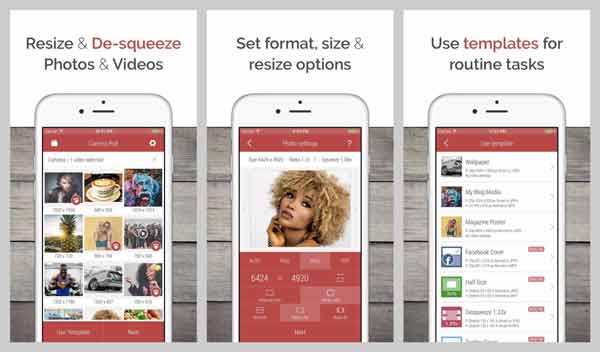
Desqueeze er en app som endrer bilder og videoer til alle dimensjoner og størrelser. For brukere på sosiale medier, som Instagrammer, er det et uunnværlig verktøy. Det lar deg også formatere bilder på iPhone og iPad.
- PROS
- Endre størrelsen på bilder og videoer med forhåndsinnstillinger eller manuelt.
- Inkluder tre måter å endre størrelsen på bilder på.
- Batchbehandle flere bilder enkelt.
- Formater bilder til PNG, JPG eller TIFF.
- CONS
- Bare pro -versjonen lar deg endre størrelsen på størrelsesforholdet.
- Noen funksjoner i appen krever kjøp.
Topp 5: iOS -bilder
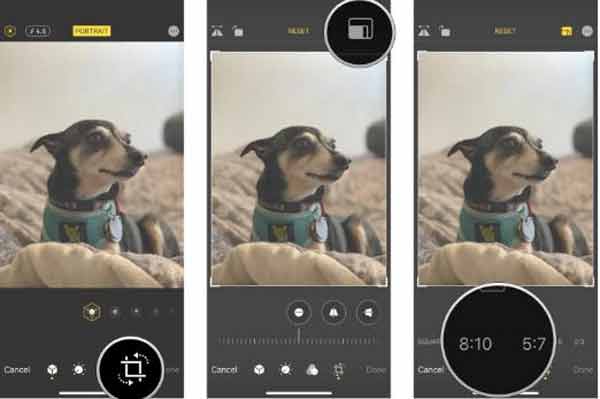
Den innebygde Photos-appen på iPhone og iPad er den enkleste måten å endre størrelsen på bildene på. Det er gratis å bruke og krever ikke ekstra installasjon. Den lar deg beskjære et bilde eller endre størrelsesforholdet på iOS -enheten enkelt.
- PROS
- Endre størrelsen på bilder på iPhone enkelt.
- Endre størrelsesforholdet til bildet med forhåndsinnstillinger.
- Vil ikke skade bildekvaliteten.
- Del bilder direkte til sosiale medier.
- CONS
- Den inneholder bare begrensede fotoredigeringsfunksjoner.
- Det fungerer ikke på Android.
Relatert: Hvordan fikse iPhone-bilder som ikke vises i iPhoto / Photos på Mac
Del 4: Vanlige spørsmål om Photo Resizer
Hvilket verktøy brukes for å forstørre eller forminske bildet?
Det er flere applikasjoner for fotoredigering som har kapasitet til å forstørre bilder, for eksempel MS Paint. Den lar deg angi hvilken som helst bildestørrelse basert på ditt behov.
Kan jeg nedskalere et bilde uten å miste kvaliteten?
Når det gjelder å nedskalere en bildestørrelse, bestemmer verktøyet du bruker, utskriftskvaliteten. Du kan lese vår toppliste og finne mange alternativer.
Hvordan kan jeg beskjære et bilde uten Photoshop?
I tillegg til Photoshop er det mange fotoredigeringsprogrammer som kan beskjære bilder, som GIMP og mer. Du kan finne en skikkelig fotoredigerer og endre fjerne uønskede områder.
Konklusjon
Nå bør du forstå hvordan du endrer størrelsen på et bilde på skrivebordet, online og på mobilenheten. Du kan lese vår anmeldelse nøye og finne det riktige verktøyet for enheten din. Apeaksoft Free Image Compressor, for eksempel, er ikke bare enkel å bruke, men også i stand til å endre størrelsen på bilder online uten tap av kvalitet. Flere spørsmål? Legg gjerne igjen en melding under dette innlegget.